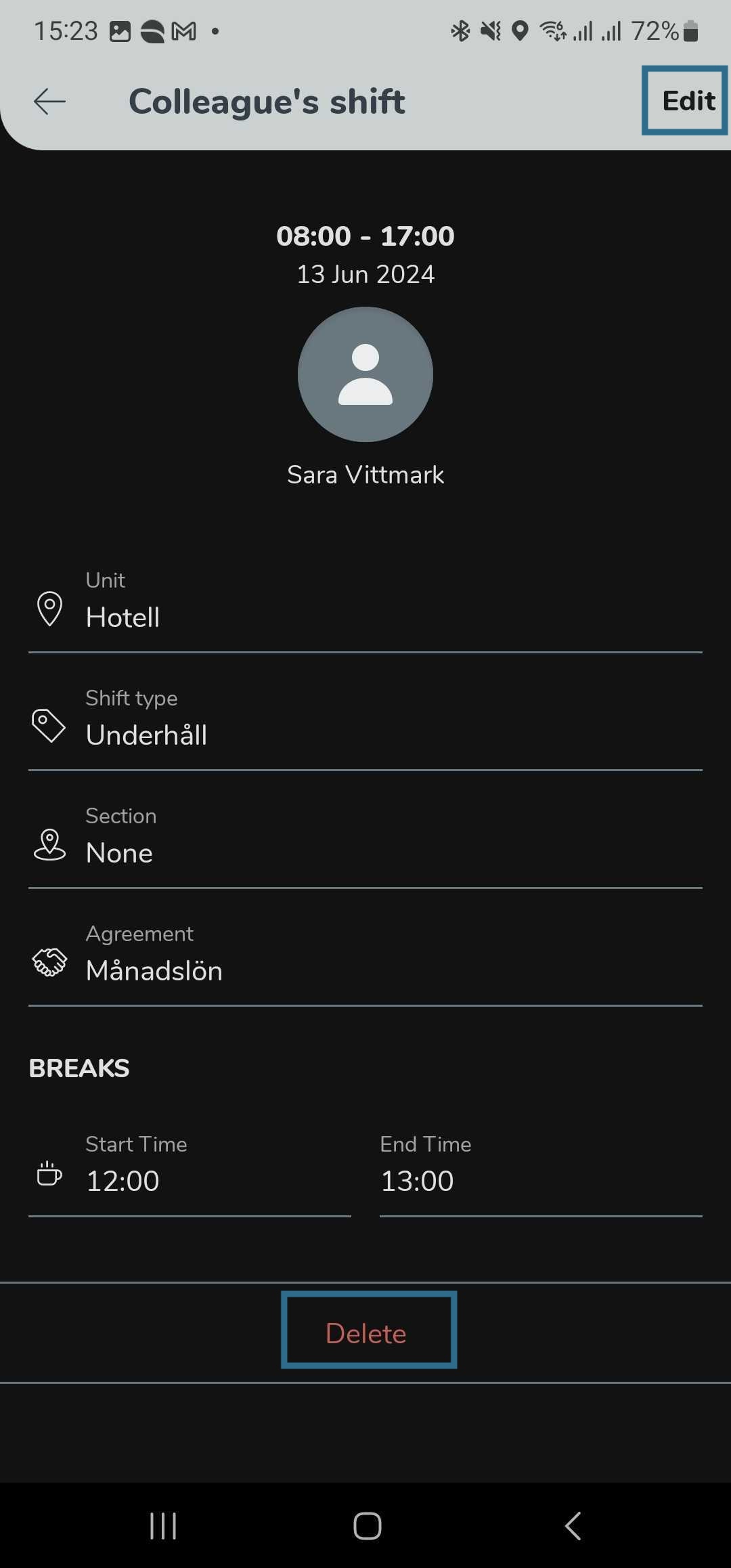Mobil - Chefsfunktioner
Det finns ingen egen app som chef, utan som chef loggar du in i samma app, men har mer funktionalitet. Du kan under Chefsfliken hantera skiftbokningar och frånvaroansökningar. Du kan också i schemavyn lägga till, ta bort och ändra skift i schemat.
Chefsfliken
Skiftbokningsansökningar
De skiftbokningsförfrågningar du ser i chefsfliken styrs av logiken som förklaras här.
- Välj Chef ifrån sidomenyn.
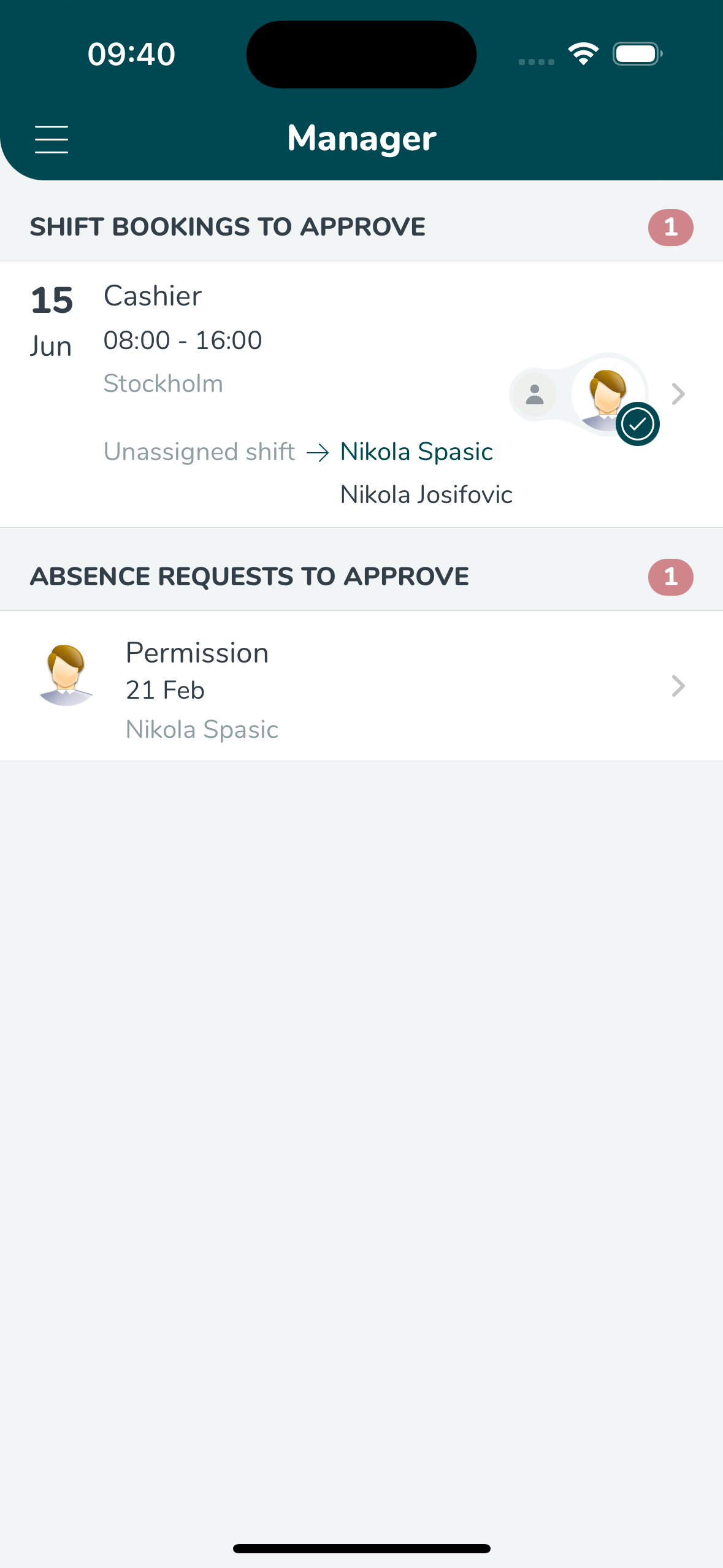
- Klicka på skiftbokningen för att se detaljer kring önskad skiftbokning. Ett utropstecken indikerar att du kommer att bryta mot medarbetarens avtal genom att ge dem detta skift.
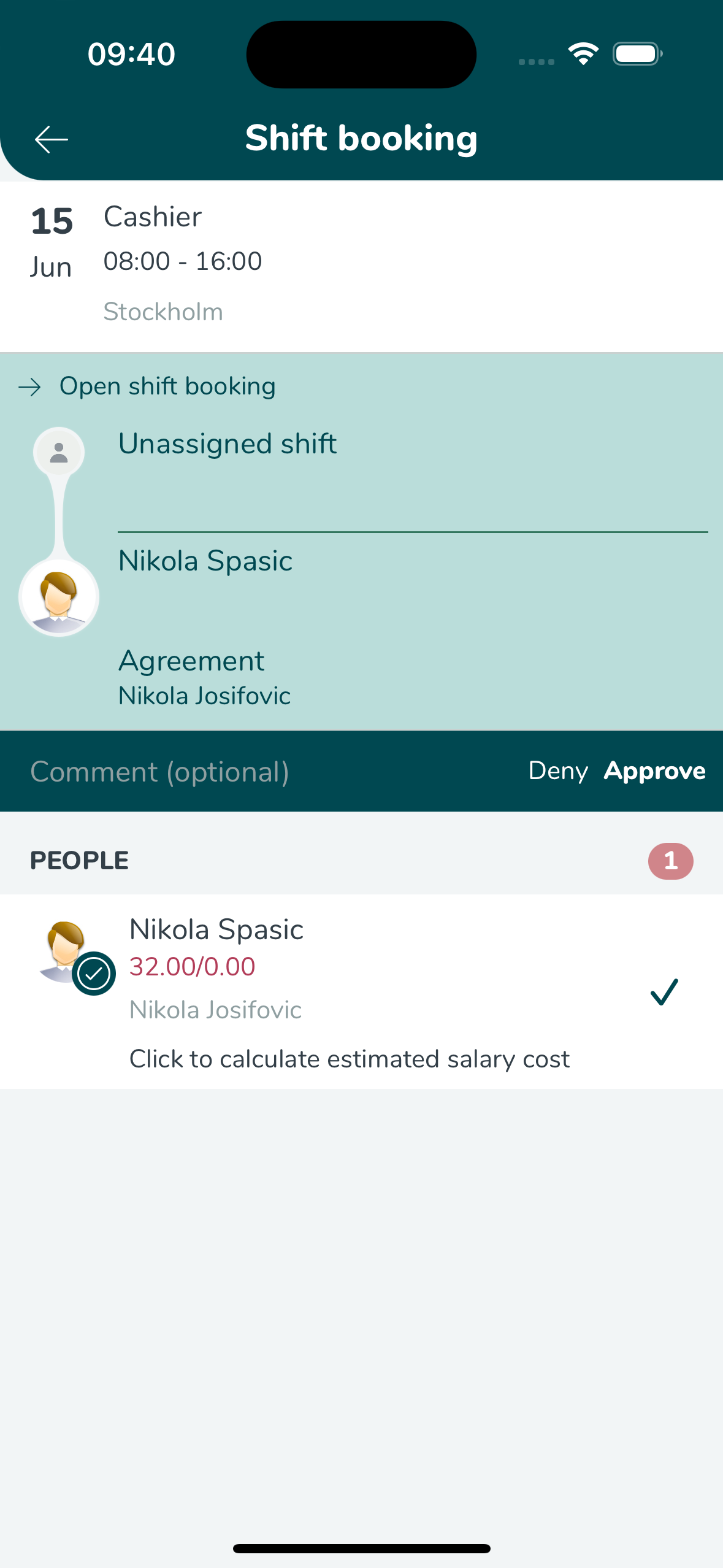
- Du kan se vilka regler som bryts om skiftbokningen godkänns.
- Skriv en kommentar(valfritt) och välj Neka eller Godkänn.
Efter att du har hanterat skiftbokningen försvinner den från vyn.
Frånvaroansökningar
De frånvaroansökningar som syns i chefsfliken styrs av den nya notifikationslogiken som förklaras här.
- Välj Chef ifrån sidomenyn.
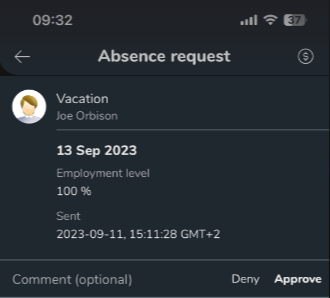
- Klicka på frånvaroansökningen under Frånvaroansökningar för att se detaljer king förfrågan och för att kunna hantera den.
- Tidsperiod och schemalagda skift under perioden visas och du kan ändra alla skift samtidigt eller en i taget.
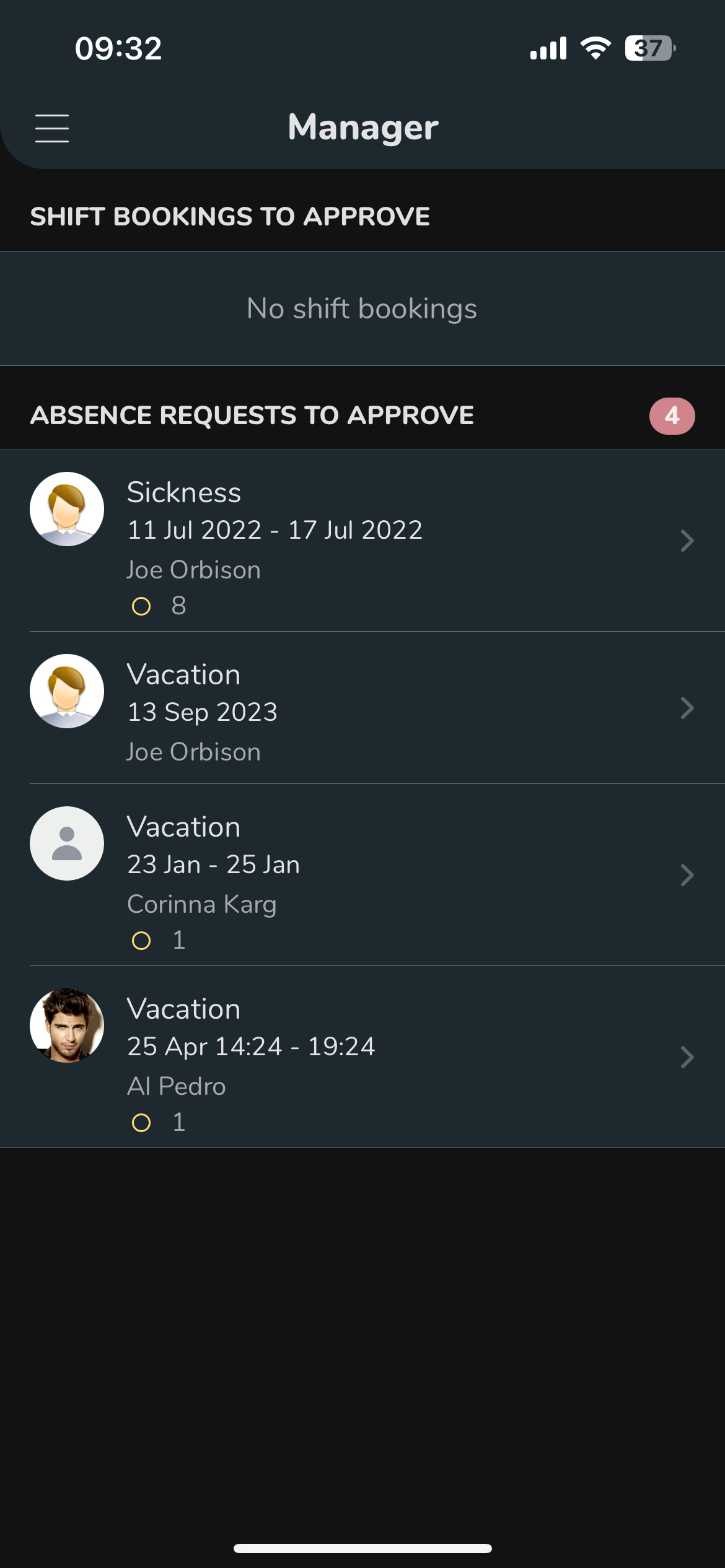 Tips: Välj Time Trackers ikonen uppe till höger för att se hur många semesterdagar medarbetaren har kvar innan du godkänner en semesteransökan. Detta förutsätter att er organisation använder denna funktionalitet.
Tips: Välj Time Trackers ikonen uppe till höger för att se hur många semesterdagar medarbetaren har kvar innan du godkänner en semesteransökan. Detta förutsätter att er organisation använder denna funktionalitet. - Skriv en kommentar (valfritt) och välj Neka du vill neka ansökan.
- Annars välj skift per skift vad som ska hända med skiften innan frånvaron godkänns.
- Om du väljer den gula bollen där det står Lediggör, kommer det upp fler alternativ.
- Välj lediggör om du inte vet vem som kommer att ersätta medarbetaren då denne är ledig.
- Välj ta bort om passet inte behöver ersättas.
- Välj omtilldela om du redan vet vilken kollega som ska ta passet istället.
- Välj behåll om medarbetaren just denna dag i önskad period inte får ta ledigt.
- När du har gjort alla val skriv en kommentar(valfritt) och välj Neka eller Godkänn.
Efter att du har hanterat frånvaroansökningen försvinner den från vyn.
Schemavyn för chefer
Schemläggning - Lägg till, ändra, ta bort skift
- Välj + (iOS) eller de tre prickarna i det övre högra hörnet (Android) för att lägga till ett nytt skift.
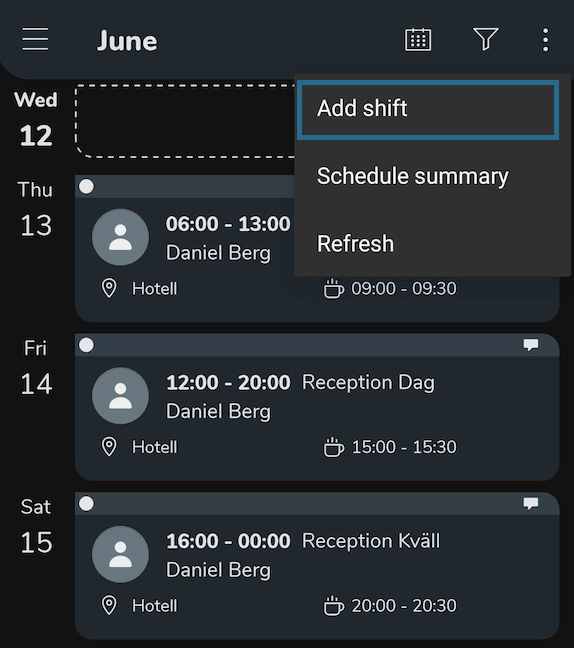
- Välj ett existerande skift för att Ändra eller Ta bort.